xp系统下载 您的位置:首页 > 电脑系统教程 > win7系统下载
2014-11-07 08:14:09Win7 32位旗舰版系统开启设置备份计划功能 [文章导读] 微软对win7系统新增不少实用功能,备份与还原想必大家也有一定了解,当我们对系统进行备份之后,如果系统出现各种故障问题时,我们可以通过这个还原功能进行恢复到备份时的状态
微软对win7系统新增不少实用功能,备份与还原想必大家也有一定了解,当我们对系统进行备份之后,如果系统出现各种故障问题时,我们可以通过这个还原功能进行恢复到备份时的状态。我们也不可能经常对系统进行备份,但是我们可以利用win7系统中“设置备份计划”功能,系统可以根据我们设定的定期时间来自动备份系统,这样能够增强系统数据的安全性,下面来看看如何开启win7系统备份计划功能设置方法吧。
推荐:win7 32位旗舰版系统下载
操作方法:
1、按“WIN+X”组合键,打开win7系统“控制面板”找到“ Windows7文件恢复”;
2、初次备份的用户点击“设置备份 ”,选择需要将备份放置的什么分区下,选择好后点击“下一步”;
3、在设置备份中默认的是“让 Windows 选择”,选择需要备份的文件内容,此次试验选择“让我选择”;
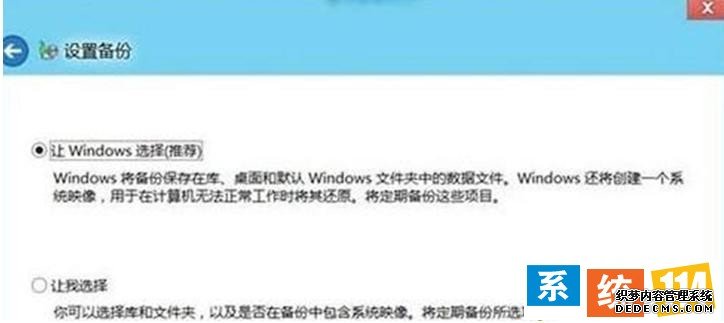
4、选择“让我选择”后,可以自行更改备份的位置,点击下一步;

5、此时便可看到默认的计划备份时间,如需更改点击更改计划即可。设置完成后点击“保存设置并运行备份”;

6、点击更改计划后就会弹出修改的内容,如图示:

7、完成以上操作后,系统会自动开始第一次备份,如果不想再备份了,点击左侧的“关闭计划”即可。

计划备份功能功能确实比较强大实用,如果你对这个能有所需求的话,那么可以试试豆豆给大家带来的设置使用方法,希望对大家有所帮助。Win7 32位旗舰版系统开启设置备份计划功能的方法就跟大家分享到这里,更多精彩内容欢迎继续关注系统114win7系统下载站!
Windows7系统下载_最新Ghost Win7旗舰版下载-系统114


